VR Oculus Quest 2: Cách truyền tới thiết bị di động

Xem cách bạn có thể chia sẻ trải nghiệm chơi trò chơi của mình với VR Oculus Quest 2 với những người khác bằng cách truyền tới thiết bị di động.

Oculus Quest 2 là một thiết bị cực kỳ linh hoạt - có rất nhiều cách khác nhau để bạn có thể chơi trò chơi và sử dụng các chương trình trên thiết bị… và một trong những cách hữu ích nhất là Oculus Link.
Nó cho phép bạn kết nối máy tính với tai nghe của bạn. Một trong những hạn chế mà Quest 2 gặp phải là sức mạnh xử lý và đầu ra đồ họa của nó bị hạn chế. Nó không lớn lắm và không có loại không gian cho phép bạn đặt, chẳng hạn như GPU 3090 vào máy tính của bạn.
Tuy nhiên, điều đó không có nghĩa là bạn không thể tận dụng phần cứng của máy tính. Bạn có thể kết nối cả hai theo nhiều cách. Có những ứng dụng không dây cho phép nó, chẳng hạn như Remote Desktop (bạn có thể lấy trong cửa hàng Oculus). Điều đó nói rằng, hiệu suất của chúng phụ thuộc hoàn toàn vào chất lượng kết nối internet của bạn.
Mặt khác, The Link sử dụng cáp để kết nối với tai nghe của bạn, loại bỏ nhu cầu về kết nối đặc biệt ổn định. Giả sử một ứng dụng VR được cài đặt trên máy tính của bạn, có thể là thông qua Steam VR, Oculus VR hoặc một phương pháp khác, bạn có thể sử dụng kết nối cáp để chạy nó trong nhiệm vụ của mình. Mặc dù không phải tất cả các trò chơi VR mà bạn có thể cài đặt trên PC của mình sẽ tương thích hoàn hảo với Nhiệm vụ, nhưng chúng tôi không gặp phải bất kỳ vấn đề nào với những trò chúng tôi đã thử.
Kết nối qua cáp có một lợi thế nhỏ khác - nó cho phép bạn sạc tai nghe trong khi chơi, do đó kéo dài đáng kể hiệu suất pin có phần mờ nhạt của Quest 2. Nó sẽ vẫn xả nhanh hơn mức có thể sạc lại, nhưng bạn có thể chơi lâu hơn nhiều lần với kết nối cáp.
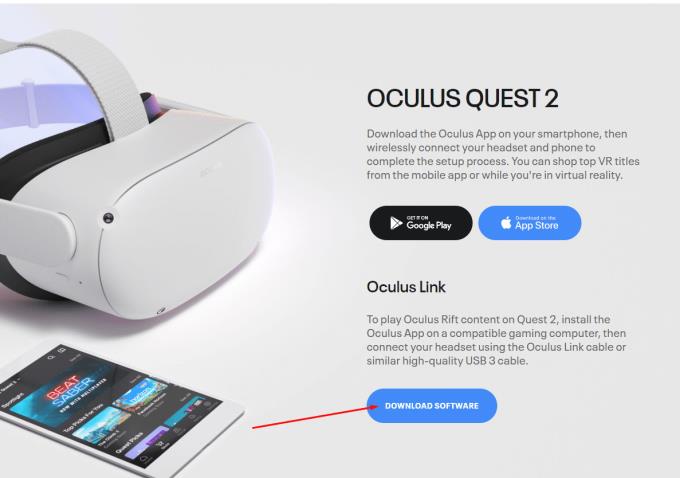
Liên kết hoạt động thông qua cáp giữa PC và tai nghe. Bạn sẽ cần cài đặt một ứng dụng trên PC của mình.
Như đã đề cập, bạn cũng có thể chơi các trò chơi được cài đặt trên PC của mình thông qua Oculus Link. Quest 2 được thiết lập đầy đủ và sẵn sàng sử dụng Link - thậm chí còn có một chức năng cho phép bạn truyền ngay máy tính để bàn đến tai nghe mà không cần bất kỳ chương trình bổ sung hoặc bất kỳ loại thiết lập bổ sung nào.
Nếu bạn muốn biết cách thiết lập Liên kết, hãy xem phần này ! Hãy cho chúng tôi biết nếu bạn chỉ thích sử dụng chức năng Nhiệm vụ cơ bản 2 hay Liên kết!
Xem cách bạn có thể chia sẻ trải nghiệm chơi trò chơi của mình với VR Oculus Quest 2 với những người khác bằng cách truyền tới thiết bị di động.
Chia sẻ là quan tâm. Xem cách bạn có thể truyền phát trò chơi của mình cho người khác trên Facebook.
Để có trải nghiệm chơi game tốt nhất, đôi khi cần thay đổi hướng. Xem cách thay đổi chỉ đường trên VR Oculus Quest 2 của bạn.
Ranh giới Người giám hộ của bạn phải luôn được điều chỉnh chính xác - bạn có nguy cơ bị thương nếu làm rơi bóng ở đây. Tất cả đều quá dễ dàng để xoay
Khám phá thủ thuật ẩn mà VR Oculus Quest 2 có để chụp ảnh màn hình, mặc dù không có nút chính thức nào cho việc đó.
Khi lần đầu tiên thiết lập Nhiệm vụ 2, bạn sẽ được nhắc thiết lập bất kỳ ranh giới nào phù hợp nhất với bạn - quy mô phòng hoặc cố định. Vì một điều tốt
Khám phá cách bạn có thể cảnh báo người khác về nội dung trên tài khoản Twitch.tv của mình và đánh dấu nội dung đó là Người lớn. Xem cách bạn có thể tuân thủ các nguyên tắc và tránh bất kỳ hình phạt nào.
Chơi game thú vị hơn rất nhiều khi bạn có thể tùy chỉnh thiết bị của mình. Đây là cách bạn có thể thêm một ống kính tùy chỉnh vào tai nghe VR của mình.
Dưới đây là những điều bạn cần biết khi sắp xếp máy tính thể thao điện tử tốt nhất khi bạn đang theo một ngân sách.
Không chắc liệu bạn có nên chuyển đổi hay không? Để xem ai thắng giữa Switch và Switch OLED, hãy đọc bài viết này.
Bạn không chắc mình có nên đặt mua boong hơi mới không? Dưới đây là những gì bạn cần biết để đưa ra quyết định mua nó hay không.
Nếu bạn không thể quyết định mua Nintendo Switch nào, hãy đọc bài viết hữu ích này để giúp bạn quyết định nên mua cái nào.
Bạn không chắc chắn về cách bắt đầu xây dựng chiếc máy tính lý tưởng của mình? Dưới đây là một số mẹo để tạo ra một chiếc máy tính hoàn hảo cho một mục đích cụ thể.
Bạn không thể quyết định giữa Switch và Switch lite? Hãy đọc bài viết này để biết bạn cần những gì để đưa ra quyết định sáng suốt.
Không có phần cứng nào là hoàn hảo và khi VR Oculus Quest 2 của bạn gặp phải Sự cố theo dõi bằng tay, hãy tìm cách khắc phục.
Với những thứ như Xbox Play Anywhere khuyến khích hàng loạt game thủ chơi thử các nền tảng khác nhau, bạn nên biết cách chơi trò chơi PC bằng bộ điều khiển.
Bạn thích chơi Solitaire? Xem các trang web tốt nhất để chơi nó miễn phí mà không cần phải tạo tài khoản.
Gặp sự cố với bộ điều khiển theo dõi trên VR Oculus Quest 2 của bạn? Dưới đây là một số giải pháp khả thi.
Cần một khởi đầu mới? Đây là những việc cần làm để thiết bị VR Oculus Quest 2 của bạn được nghỉ ngơi.
Có được trải nghiệm chơi game tốt hơn và kết nối VR Oculus Quest 2 với PC của bạn. Đây là cách nó được thực hiện.
Khám phá an toàn thực phẩm của in 3D với dây tóc PLA thông qua các mẹo và thông tin hữu ích.
Tìm hiểu sự khác biệt giữa các tấm nền TN, VA và IPS LCD, với những thông tin bổ ích cho người tiêu dùng và game thủ lựa chọn màn hình máy tính phù hợp.
Chromebook sở hữu 5 lớp phòng thủ đặc biệt chống hacker. Khám phá cơ chế bảo mật đa tầng và 3 phương pháp tối ưu an ninh cho thiết bị của bạn!
Bạn có gặp phải mã lỗi trải nghiệm NVIDIA GeForce 0x0003 trên máy tính để bàn của mình không? Nếu có, hãy đọc blog để tìm cách khắc phục lỗi này nhanh chóng và dễ dàng.
Bạn có gặp phải thông báo lỗi khi khởi động máy tính cho biết trình điều khiển WUDFRd không tải được trên máy tính của bạn không?
Điều cần thiết cơ bản của in 3D là xây dựng trên các lớp trước đó, bạn không thể chỉ bắt đầu in một phần giữa không trung. Thực tế dù nhiều kiểu dáng
Thực tế là giường in bằng phẳng là một phần quan trọng để có thể có được các bản in 3D tốt nghe có vẻ khá rõ ràng. Thật không may, ngay cả khi một chiếc giường in
Tất cả các sợi in 3D đều có tính hút ẩm, nghĩa là vật liệu này có khả năng hấp thụ nước tốt. Thật không may, điều này ảnh hưởng tiêu cực đến chất lượng của
Hư hỏng do nước có thể ăn mòn phần cứng của bạn một cách nghiêm trọng và việc sửa chữa máy tính của bạn không phải lúc nào cũng có thể thực hiện được. Phòng ngừa bao giờ cũng tốt hơn chữa bệnh.
Nếu Chromebook của bạn gặp lỗi khi định cấu hình mạng, hãy bật chia sẻ mạng, khởi động lại máy tính xách tay và rút phích cắm bộ định tuyến của bạn.




























